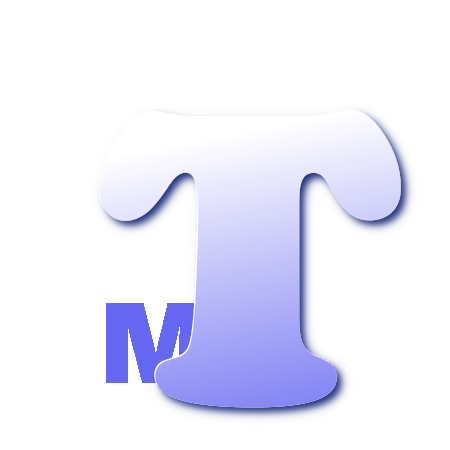Composition d'une page HTML
Introduction
Créer une page web, rien de plus simple. Elle doit être délimitée par des TAGs. Un tag se trouve presque toujours en deux parties, l'un ouvrant et l'autre fermant. S'il n'y a pas de tag fermant, le tag se termine par un slash (exemple: <br>).
Mais le 1er tag qui délimte la page est :
<html>
et la page se termine par un 2ème tag :
</html>
A l'intérieur de ces tags principaux, peuvent s'en trouver des dizaines d'autres, mais les principaux pour former une page de base sont :
<head> <title></title> </head> <body> </body>
Composition d'une page
<!DOCTYPE html> <html> <head> <title></title> </head> <body> </body> </html>
Autres balises (TAGS)
Une section<div> </div>
<p> </p>
<img />
Cette balise prend des paramètres
- Source de l'image:
src="chemin et nom du fichier" - Taille de l'image:
width="largeur_image_en_pixels"
height="hauteur_image_en_pixels" - Alternative:
alt="Texte_alternative" - Titre:
title="Texte_du_titre_de_l_image"
Balise complète
Protocole
Le language utilisé pour créer une page web est le HTML (HyperText Marckup Langage). Le navigateur contient une partie qui interprète le texte du document afin d'afficher les éléments voulus. Comme sont l'indique, ce language comporte des "marqueurs", (en anglais Tag).
Une page web commence toujours par le premier Tag <html> (début),
et se termine par le dernier Tag </html> (fin).
Entre ces deux Tags viennent se placer plusieurs autres, notamment, <body> (début) et </body> (fin), qui délimitent le corps de la page.
Une partie supérieure constitue la tête de la page et utilise les Tags <head> (début) et </head> (fin).
Entre les tags <head> (début) et </head> (fin), se trouve plusieurs autres qui servent à la descriptions de la page et autre titre. Exemple pour le titre, on aura : <title> (début) et </title> (fin)
Le HTML consiste en un partitionnement du document, par marquage à l'aide de Balises. Certaines parties sont obligatoires et d'autres optionnelles. Toutes se trouvent dans des Étiquettes marquant généralement le début et la fin de la marque. Ces étiquettes permettent de différencier et d'identifier chaque partie.
A cause de la disparité des ordinateurs, il a fallu que l'auteur leur trouve un point commun à tous, afin que le langage soit compatible. Ce point commun est la plage de caractères utilisée pour écrire le texte du script du document HTML.
Le code ASCII est un standard connu de tous les systèmes informatiques et utilise les valeurs numériques de 32(25) à 128 (27).
Le Navigateur a besoin des commandes que sont les étiquettes pour afficher le document.
Exemple
Lors de la création d'un document il est inutile de faire des "retour à la ligne" en appuyant sur la touche entrée, le navigateur ne comprendra pas. La commande qui permet un retour à la ligne dans celui-ci est : <br>. Cette commande est solitaire, c'est à dire qu'il ne comporte pas de commande de fermeture.
Les paramètres acceptés par certaines étiquettes se placent à l'intérieur de celles-ci.
Exemple
L'étiquette de lien HyperTexte <a> admet plusieurs type de paramètres, vers l'extérieur ou à l'intérieur du document lui-même, dont l'un d'entre-eux peut être
<a href="http://www.nomsite.com/nomdocument.html">Document </a>
Il est très important de réaliser un bon codage du document, car tous les pays ne disposent pas des mêmes caractères pour les mêmes valeurs numériques. L'utilisateur n'a besoin que d'une chose, c'est de comprendre très rapidement ce qu'il a sous les yeux.
<html>...</html>
Début et Fin d'un Document HTML. Sans ces deux étiquettes, le document n'est pas reconnu en tant que tel.
(Implicitement, si la première balise se trouve au début du document, celui-ci est reconnu en tant que page web.)
Étiquettes contenues entre les marques <html> et </html>
| Balises entre <html> et </html> | |
| <head> </head> | En-tête du document. Contient un grand nombre d'informations sur celui-ci. Ces deux marques sont contenues comme toutes les autres, entre les marques de Début et de Fin de document. |
| <body> </body> | Contient tout ce qui sera affiché dans le Navigateur, c'est le corps du document. |
Étiquettes contenues entre les marques <head> et </head>
| Attributs de la balise <head> | |||||||
|---|---|---|---|---|---|---|---|
| <title> </title> | Titre du Document. Le Navigateur affiche ce texte dans la barre de titre de la fenêtre. | ||||||
| <meta > |
Permet l'insertion de commandes destinées au navigateur et autres recherches.
| ||||||
| <link > |
Permet l'insertion d'un lien vers des fichiers destinées à la mise en page du navigateur et autres .
|
<meta charset="utf8" > <meta name="viewport" content="width=device-width, initial-scale=1.0"> <meta name="author" content="nom auteur" > <link href="https://www.mezoticam.fr/style.css" type="text/css" rel="stylesheet" >
Étiquettes contenues entre les marques <body> et </body>
Ancre
<a>lien</a>
Établi un lien avec un autre document,
ou sert de point de repère dans un document.
| Attributs de la balise <a> | |
|---|---|
| href='url' | Adresse de la cible |
|
title='texte' | Spécifie un titre pour le document cible. |
|
name='texte' | Identifie et nomme une partie du document. Celle-ci peut-être référencée dans une URL ('#lenom'). |
|
target=nom |
Spécifie le nom de la fenêtre où sera affiché la page. nom est : _blank Ouvre une nouvelle fenêtre de navigation. |
|
coords='coordonnées x,y' | Spécifie les coordonnées d'une zone cliquable d'une image réactive. (utilisé avec l'attribut shape). |
|
shape='zone' |
Spécifie les coordonnées et la forme d'une zone cliquable d'une image réactive.circle x,y,r |
Zone réactive
<area>Utilisé à l'intérieur du marqueur map afin de définir une zone réactive d'une image.
| Attributs de la balise <area> | |
|---|---|
|
coords='valeur' |
Spécifie uune liste de coordonnées (en pixels), séparées par des virgules.
En fonction de la valeur de shape, cette zone sera : |
|
href='url' | URL d'une zone |
|
nohref | Zone réactive sans action lors d'un clic. |
|
shape=forme |
Le nom prédéfini de la forme peut être :
Il est nécessaire d'utiliser coords |
Tableau
<table>...</table>Permet de construire un tableau pour une présentation structurée. D'autres étiquettes viennent entre ces marques, pour définir les cellules composant le tableau. Ce sont les étiquettes de ligne et de colonne. Toutes peuvent contenir des .
| Attributs de la balise <table> | |
|---|---|
|
<tr>...</tr> | Définit une ligne dans un tableau. |
|
<th>...</th> | Définit une cellule d'un tableau comme en-tête. |
|
<td>...</td> | Définit une colonne dans un tableau. |
Section
<div>...</div>Début et fin d'une division de page.
| Attributs de la balise <div> | |
|---|---|
|
align=left/center/right | Aligne le texte se trouvant dans cette zone, à gauche, au center ou à droite. |
Étiquettes contenues entre les marques <body> et </body>
Imagerie
<img>Insère une image dans la page. balise simple
| Attributs de la balise <img> | |||||||||||||||||||||
| src='nomfichier' | Indique la source de l'image | ||||||||||||||||||||
| alt='Texte' | Texte remplaçant l'image le temps du chargement. | ||||||||||||||||||||
| border='valeur' | Indique si l'image doit comporter une bordure pour signaler un lien. | ||||||||||||||||||||
| align=type |
Alignement de l'image
| ||||||||||||||||||||
| height=valeur | Hauteur en pixels | ||||||||||||||||||||
| ismap | indique l'utilisation d'une zone sensible sur une image réactive. | ||||||||||||||||||||
| usemap=url | Carte contenant les coordonnées de la zone sensible. | ||||||||||||||||||||
| width=valeur | Largeur de l'image en pixels. | ||||||||||||||||||||
Button | Input | Option
Étiquettes contenues entre les marques <body> et </body>
Formulaire
<form>...</form>
Un formulaire est une zone toujours délimitée pour la saisie de données. Les éléments placé à l'intérieur de ces marques font tous partie d'un seul et même ensemble.
| Attributs de la balise <button> | |||||||
|---|---|---|---|---|---|---|---|
| <button> |
Bouton identique au bouton standard créé avec <input>, mais sur lequel il est possible insérer une image.
|
| Attributs de la balise <input /> | |||||||||||||||||||||||
|---|---|---|---|---|---|---|---|---|---|---|---|---|---|---|---|---|---|---|---|---|---|---|---|
| <input /> |
Bouton "push" dont le comportement est fonction du type choisi.
| ||||||||||||||||||||||
| Attributs de la balise <option> | |||||||
| <option> |
Une proposition de liste à choix multiple placée entre les marques<select>...</select>.
|
| Attributs de la balise <select> | |||||||
|---|---|---|---|---|---|---|---|
| <select> |
Menu à choix multiples ou liste déroulante. Contient <option>.
|
| Attributs de la balise <textarea> | |||||||||
|---|---|---|---|---|---|---|---|---|---|
| <textarea> |
Zone de texte à plusieurs lignes.
|
Etiquettes contenues entre les marques <body> et </body>
Formulaire (suite)
| Attributs de la balise <select> | |||||||
|---|---|---|---|---|---|---|---|
| <select> |
Menu à choix multiples ou liste déroulante. Contient <option>.
|
| Attributs de la balise <textarea> | |||||||||
| <textarea> |
Zone de texte à plusieurs lignes.
|
Le contenu des pages web devront forcément tenir compte de la technologie mise en œuvre par le Protocole de communication prévu, ainsi que le Format de contenus. En l'occurence, le HTTP (HyperText Transfert Protocole), et le HTML (HyperText Markup Language).
Quand un client demande une page (Requête), le serveur la lui fait parvenir. Ceci se fait grâce au protocole HTTP et TCP (Tranfert Controle Protocole)
Réponse :
<!DOCTYPE html> <html> <head> <title>Example</title> <meta charset="utf-8" </head> <body> <p>Ceci est une page d'exemple.</p> </body> </html>
Avec ce code, entre autres choses, le navigateur web pourra afficher la page. C'est grâce au nom de la page (URI Uniform Resource Identifier) que le serveur a pu permettre au navigateur d'afficher cette page. À noter que l'URI peut contenir l'URL (Uniform Resource Locator) ou l'URN (Uniform Resource Name) ou les deux. D'une manière générale, seule l'URL sera évoquée et utilisée pour passer une requête avec le navigateur.
URN : Identifie le document, mais ne le localise pas.
Le fichier que le serveur recherche par défaut dans la racine d'un site web se nomme index avec pour extension
.html, .htm ou .php
Ainsi, le premier fichier du site devra porter le nom index.
Exemple :
Les autres fichiers peuvent avoir n'importe quel nom (en respectant la convension) et se situer ou bien dans la racine du site ou dans des dossiers.
Une chose importante, la mise en forme de la page. Pour ce faire, le language HTML peut être suppléé par le CSS (Cascading Style Sheet).
Le CSS reprend les tags du HTML et permet à l'utilisateur d'en créer autant qu'il le désire. Ce language de script respecte une syntaxe bien définie, et permet de réaliser une mise en page selon la norme W3C.
Exemple :
/*--- Tag HTML ---*/ body{ color: #0023ef; background-color: #06fe0f; } /*--- Tag Personnalisé ---*/ .monstyle{ font-family: Verdana; color: #f6feff; }
Ce qui donne une couleur de fond verte et une couleur de texte bleue pour le corps de la page et une couleur très claire pour la définition .monstyle .
À l'affichage de la page, le tag HTML est automatiquement utilisé comme défini dans le style, tandis que le tag personnalisé sera actif selement aux endroits définis par
le programmeur.
Résultat :
mon style
Ce style de mise en page peut-être inséré dans la page même ou mis dans un fichier à part. L'intérêt de mettre toute la mise en page dans un fichier à part, est de tout centraliser et de s'assurer une mise au point simplifiée.
Exemple 1
Exemple de fichier index.html :
<!DOCTYPE html> <html> <head> <title>Page d'accueil du site</title> </head> <body> <p>Bonjour le monde</p> <p> Je suis heureux de vous acueillir sur mon site, où je vous présenterai mes photos de vacances.<br> Voilà ma première image.<br> </p> <div align="center"><img src="images/maphoto.jpg" alt="Ma photo de vacances"></div> </body> </html>
Exemple 2
Exemple de fichier index.html avec une mise en page dans le fichier même :
<!DOCTYPE html> <html> <head> <title>Page d'accueil du site</title> <style type="text/css" rel="stylesheet"> /*--- Tag HTML ---*/ body{ color: #0023ef; background-color: #06fe0f; } /*--- Tag Personnalisé ---*/ .monstyle{ font-family: Verdana; color: #f6feff; } </style> </head> <body> <p>Bonjour le monde</p> <p class="monstyle"> Je suis heureux de vous acueillir sur mon site, où je vous présenterai mes photos de vacances.<br /> Voilà ma première image.<br /> </p> <div align="center"><img src="images/maphoto.jpg" alt="Ma photo de vacances"></div> </body> </html>
Exemple 3
Exemple de fichier index.html avec une mise en page dans un fichier .css :
<!DOCTYPE html> <html> <head> <title>Page d'accueil du site</title> <link href="monexemple.css" type="text/css" rel="stylesheet" /> </head> <body> <p>Bonjour le monde</p> <p class="monstyle"> Je suis heureux de vous acueillir sur mon site, où je vous présenterai mes photos de vacances.<br /> Voilà ma première image.<br /> </p> <div align="center"><img src="images/maphoto.jpg" alt="Ma photo de vacances" /></div> </body> </html>
Contenu du fichier monexemple.css :
/*--- Tag HTML ---*/ body{ color:#0023ef; background-color:#06fe0f; } /*--- Tag Personnalisé ---*/ .monstyle{ font-family: Verdana; color: #f6feff; }
Le résultat entre l'exemple 2 et l'exemple 3 est absolument identique, mais la différence est grande. En effet, à l'aide d'un fichier .css, tous les fichiers du site pourront accéder à la même mise en page. Et ce grâce, d'une part, à la ligne incluse dans l'en-tête des pages :
... <link href="monexemple.css" type="text/css" rel="stylesheet" /> ...
et d'autre part, à l'utilisation des class définies par le programmeur dans ce fichier .css.
... <p class="monstyle"> ...
Pour exister, un site web doit se trouver sur un Serveur web. Il s'agit d'un ordinateur dont la seule fonction sera de répondre à la demande d'un autre ordinateur nommé "Client". En l'occurence, transmission d'un document à afficher, à l'aide d'un navigateur.
Ces documents (ou pages), régit par une structure interne très précise, peuvent contenir du texte seul ou des images, ou les deux.
Dans un site web, le nombre de pages n'est pas limité, mais il faut faire de telle sorte que l'essentiel soit sur chaque page, le plus clairement possible.
À mesure que le nombre de pages augmente, le travail de maintenance s'intensifie et les difficultés sont proportionnelles.
Il convient de bien structurer son site pour une bonne maintenance et une bonne navigation de page en page. Pour celà, le "rangement" permet de classer en rubriques chaque thème abordé.
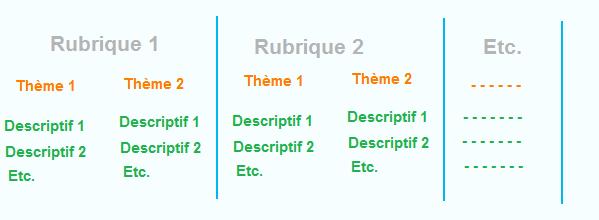
Un site écrit en scripts PHP allège la maintenance et facilite l'optimisation.
Rappels
Le document qui compose une page, comporte des éléments de délimitation, appelés Balises. Chaque balise a une fonction bien définie.
Délimitation du document : <html></html>
Délimitation de l'en-tête et du corps de la page à l'aide des tags <head></head> et
<body></body>
<!DOCTYPE html> <html> <head> <title>Exemple</title> <link href="lestyle.css" type="text/css" rel="stylesheet"> </head> <body> <p class="lestyle"> Le texte qui doit être afficher. </p> </body> </html>
Autres contenus essentiels dans l'en-tête
Pour une bonne prise en charge de la page par le navigateur, il est important de lui indiquer le type de données et les caractères à utiliser pour l'affichage.
Pour celà, on utilise des Métas commandes. Celles-ci servent aussi à d'autres marquages.
<meta http-equiv="Content-Type" content="text/html; charset=iso-8859-1" /> ... <meta name ="description" content ="Les Cours de Ma zone web" /> <meta name ="keywords" content ="Cours informatique, création, site, serveur, client" /> ...
C'est aussi dans cette zone que l'on inclus certains fichiers externes, grâce aux commandes link (pour un fichier .css) et script (pour un fichier .js Javascript).
<link href="nomfichier.css" rel="stylesheet" type="text/css" /> <script language="JavaScript" src="nomfichier.js"></script>
Le titre de la page permet de l'identifier, et celui-ci apparaît dans la barre de titre de la fenêtre.
<title>Titre de la page</title>
Des liens hypertextes sur la page permet d'accéder aux autres pages, grâce à la balise
<a href="URL_de_la_Page">Texte_du_lien</a>
... <a href="decouv.htm">Découverte</a> ...
Étiquettes contenues entre les marques <body> et </body>
Tableau : Paramètres
| Paramètres de Tableau | |||||||||||||||||
|---|---|---|---|---|---|---|---|---|---|---|---|---|---|---|---|---|---|
| <table> |
Début de la Table.
|
||||||||||||||||
| <tr> |
Définit une ligne.
|
||||||||||||||||
| <td> |
Définit une cellule.
|
||||||||||||||||
| <th> |
Définit une cellule d'en-tête de table. Sera mise en gras, alignée verticalement et horizontalement dans la cellule.
|
||||||||||||||||
Étiquettes contenues entre les marques <body> et <body>
Formulaire (suite)
Utilisation de <select>
Créé un élément de liste proposant un choix aux utilisateurs.
<select> <option>Faites un choix</option> <option>Proposition #1</option> <option>Proposition #2</option> <option>Proposition #3</option> </select>
Etiquettes contenues entre les marques <body> et </body>
Formulaire (suite)
| Utilisation de <textarea> | |||
Créé un élément de saisie de texte pour les utilisateurs.
|